So lösen Sie das Problem des Leerraums auf der rechten Seite eines Word-Dokuments
- 王林Original
- 2019-12-20 09:35:4031711Durchsuche

Verwenden Sie WPS zur Lösung:
Öffnen Sie das Dokument, wählen Sie „Überprüfen“ in der Menüleiste – klicken Sie dann auf „Weiter“

Zu diesem Zeitpunkt werden wir feststellen, dass sich im weißen Teil am Anfang ein Kommentar befindet.
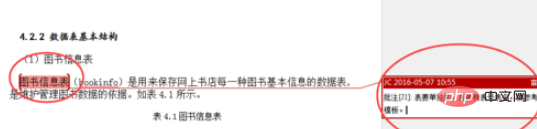
Es gibt ein Mülleimerschild in der oberen rechten Ecke des Kommentars können wir diesen Kommentar löschen, nachdem wir darauf geklickt haben (Freundliche Erinnerung: Ändern Sie ihn zuerst und löschen Sie ihn dann, sonst wissen Sie nicht, was geändert werden muss)
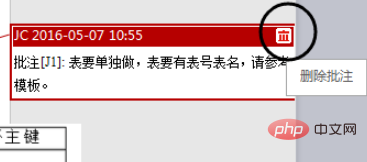
Wenn mehr Balken vorhanden sind, können wir die Schritte eins bis drei wiederholen, bis alle Kommentare gelöscht sind
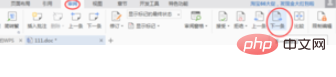
Wenn schließlich alle Kommentare gelöscht sind, finden wir die Das Leerzeichen auf der rechten Seite ist verschwunden und die linken und rechten Ränder sind normal
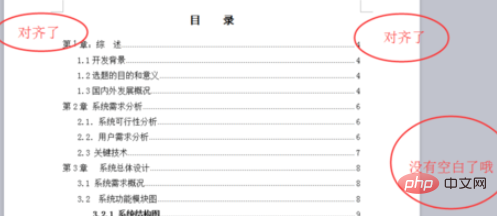
Gelöst mit WORD 2003:
Es sieht ein wenig anders aus als bei wps Zuerst dachte der Herausgeber, dass es ein Problem mit dem linken und rechten Rand sei, aber nach der eigentlichen Operation stellte sich heraus, dass es sich um ein „Revisions“-Problem handelte
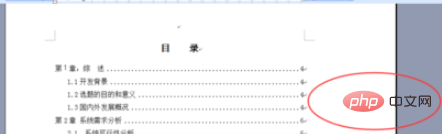
Sie können auf drücken Revisions-Tastenkombination „STRG+UMSCHALT+E“ oder Sie können „Extras“ – „Revision“ auswählen. Wir haben festgestellt, dass die Symbolleiste eine zusätzliche Spalte hat
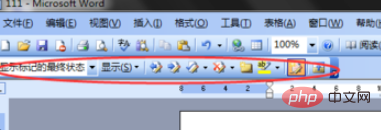
Wenn Sie Wenn Sie es bereits geändert haben, können Sie direkt auf „Alle Kommentare im Dokument löschen“ klicken (Freundliche Erinnerung: Denken Sie daran, sie zuerst zu ändern und dann zu löschen. Natürlich können Sie sie auch wie WPS einzeln ändern und dann löschen
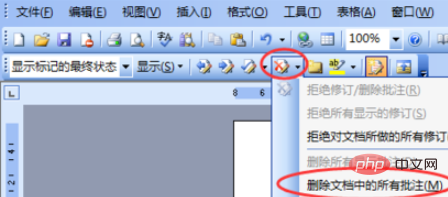
Das obige ist der detaillierte Inhalt vonSo lösen Sie das Problem des Leerraums auf der rechten Seite eines Word-Dokuments. Für weitere Informationen folgen Sie bitte anderen verwandten Artikeln auf der PHP chinesischen Website!

